Firefox: 如何在网页中识别特定颜色

了解如何通过Firefox中集成的工具识别特定颜色,无需使用第三方软件。

您的 Chromebook 有時可能會發出奇怪的警報,提示您的系統正在自我修復。然後,ChromeOS 會提示您等待該過程完成。不幸的是,這個過程似乎並沒有結束,您的筆記本電腦仍然陷入維修循環。讓我們討論如何解決這個問題。
當我的 Chromebook 顯示系統正在自行修復時,我該怎麼辦?
等待它
有時,ChromeOS 需要大約 20 分鐘來修復您的設備。等待 10 到 20 分鐘,然後檢查屏幕是否在一段時間後改變顏色。如果操作系統能夠自行解決問題,您應該會在大約 20 分鐘後看到歡迎屏幕。
重置您的 Chromebook 硬件
您的 Chromebook 可能會受到間歇性硬件問題的影響。通常,修復循環表明那裡可能存在 SSD 故障。如果這只是暫時的故障,您應該可以通過重置 Chromebook 硬件來修復它。
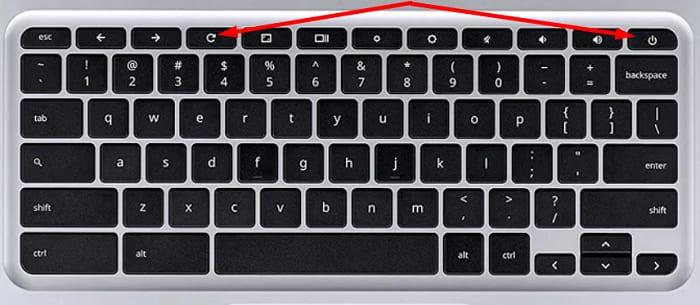
注意:某些 Chromebook 型號具有特殊的重置按鈕。按下它,拔下電源線,然後取出電池。等待一分鐘,打開設備電源,然後檢查問題是否仍然存在。
恢復您的 Chromebook
如果問題仍然存在,請恢復您的 Chromebook 並重新安裝操作系統。您需要一個 USB 閃存驅動器和第二台計算機來恢復您的 Chromebook。有關更多信息,請訪問Google 的支持頁面。
如果問題仍然存在,請前往您購買 Chromebook 的地方並獲取有關保修或維修選項的更多詳細信息。
聯繫您的 IT 管理員
如果您的 Chromebook 由組織管理,請聯繫您的 IT 管理員以獲取更多幫助。如果您是學生,您可能無法始終直接聯繫您的 IT 管理員。請嘗試聯繫您的一位老師,讓他們知道您的 Chromebook 無法使用。
結論
如果您的 Chromebook 卡在“您的系統正在自我修復”屏幕上,請等待 20 分鐘,然後檢查問題是否消失。重置您的 Chromebook 硬件並檢查您是否發現任何改進。如果問題仍然存在,請恢復您的 Chromebook 或聯繫您的 IT 管理員。你設法解決了這個問題嗎?請在下面的評論中告訴我們。
了解如何通过Firefox中集成的工具识别特定颜色,无需使用第三方软件。
如果您無法打開 Chromebook,請斷開所有外圍設備並讓筆記本電腦充電 40 分鐘。
如果您無法在 Chromebook 上啟用表格模式,請斷開所有外圍設備。或者手動旋轉屏幕並添加屏幕鍵盤。
我們向您展示瞭如何在 Roku 視頻播放器上手動將連接速度設置為特定設置的步驟。
一個易於理解的教程,展示瞭如何為您的 Roku 盒子或 Roku Stick 設備找到以太網或無線 MAC 地址的步驟。
如果您的 Chromebook 筆記本電腦聲音不夠大,請將操作系統音量控制設置為 100%,並使用音量增強擴展。
由於硬件限制和缺少關鍵功能,並非所有 Google Play 商店應用都與 ChromeOS 兼容。
如果您無法完成 HP Ink 訂閱,請使用瀏覽器激活您的訂閱。然後,更新您的打印機固件。
有關如何解決 Roku 視頻播放器凍結或自行重啟的問題的易於理解的指南。
通過修改它們在 Android 11 上的形狀,為您的應用程序圖標提供所需的更改。不需要第三方應用程序。
如果您的鼠標或觸摸板在 ChromeOS 上停止工作,請斷開所有外圍設備並重置您的 Chromebook 硬件。
如果 Microsoft Teams 桌面應用無法在 Chromebook 上運行,請檢查更新並讓您的筆記本電腦自動設置日期和時間設置。
如果您的 Chromebook 無法識別您的 USB 設備,請確保您使用的格式正確,並更新您的筆記本電腦。
了解有關 3D 打印的所有信息,並通過閱讀本文了解什麼是氣溶膠噴射 3D 打印。
如果您要進行一些藝術 3D 打印,請記住以下信息。在這裡您可以找到 3D 模型。
不幸的是,仍然使用 microSD 卡插槽的主流設備並不多。這曾經是定局,但電話
構建一台可以運行您的 VR 耳機的 PC 似乎是一項挑戰,但實際上,它並不比為任何其他設備構建一台更複雜
如果您的 Chromebook 在啟動 Penguin 容器時出現錯誤,請重新啟動您的筆記本電腦並重置硬件。
如果您的 Chromebook 電池上有紅色感嘆號,請按住刷新和電源鍵以重置電池連接。
如果您的 Chromebook 在安裝重要更新時卡住,請重置您的 Chromebook 硬件,然後重新安裝 Chrome 操作系統。
發現解決 Google Meet 麥克風問題的有效方法,包括音頻設置、驅動程序更新等技巧。
在 Twitter 上發送訊息時出現訊息發送失敗或類似錯誤?了解如何修復 X (Twitter) 訊息發送失敗的問題。
無法使用手腕檢測功能?以下是解決 Apple Watch 手腕偵測不起作用問題的 9 種方法。
解決 Twitter 上「出錯了,重試」錯誤的最佳方法,提升用戶體驗。
如果您無法在瀏覽器中登入 Google 帳戶,請嘗試這些故障排除提示以立即重新取得存取權限。
借助 Google Meet 等視頻會議工具,您可以在電視上召開會議,提升遠程工作的體驗。
為了讓您的對話更加安全,您可以按照以下步驟在行動裝置和桌面裝置上為 Instagram 聊天啟用端對端加密。
了解如何檢查您的 Dropbox 安全設定有助於確保您的帳戶免受惡意攻擊。
YouTube TV 為我們提供了許多堅持使用的理由,因為它融合了直播電視、點播視頻和 DVR 功能。讓我們探索一些最好的 YouTube 電視提示和技巧。
您的三星手機沒有收到任何通知?嘗試這些提示來修復通知在您的 Samsung Galaxy 手機上不起作用的問題。



























